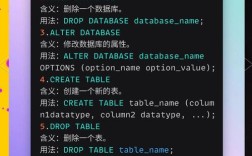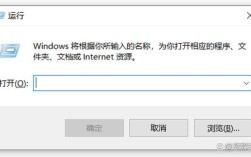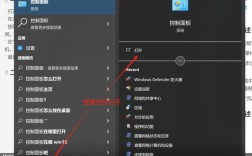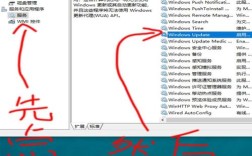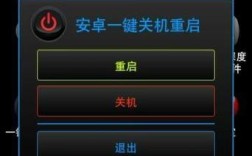在Windows操作系统中,重启服务器或工作站是一项常见的系统维护操作,但对于运行Oracle数据库的服务器而言,重启过程需要格外谨慎,不当的重启操作可能导致数据库实例异常关闭、数据损坏或服务中断,本文将详细介绍在Windows环境下重启Oracle数据库服务器的正确方法、命令使用步骤、注意事项以及常见问题的解决方案,帮助管理员确保数据库的安全稳定运行。

Oracle数据库服务器重启前的准备工作
在执行重启操作前,必须完成一系列准备工作,以最小化对业务的影响并保障数据完整性,需要评估重启的必要性,确认是否可以通过重启服务或应用热补丁替代服务器重启,应制定详细的回滚计划,包括重启时间窗口、影响范围及应急联系人,还需检查数据库状态,确保所有事务已提交,归档日志已备份,并记录当前数据库的配置参数,对于生产环境,建议在业务低峰期执行重启操作,并提前通知相关用户。
Windows系统中Oracle数据库的关闭流程
重启服务器前,必须正确关闭Oracle数据库实例,直接通过Windows系统重启命令强制关机会导致数据库实例非正常关闭,可能引发实例恢复(Instance Recovery)甚至数据文件损坏,以下是标准关闭流程:
-
*使用SQLPlus或Enterprise Manager关闭数据库*
以具有SYSDBA权限的用户登录SQLPlus,执行以下命令:SQL> SHUTDOWN IMMEDIATE;
IMMEDIATE选项会等待当前活动事务提交,并阻止新会话连接,是生产环境中最常用的关闭方式,若需立即关闭(风险较高),可使用SHUTDOWN ABORT,但重启后需执行STARTUP MOUNT和ALTER DATABASE OPEN进行实例恢复。 (图片来源网络,侵删)
(图片来源网络,侵删) -
停止Oracle相关服务
数据库关闭后,还需手动停止Windows服务中的Oracle相关组件,通过“服务”管理器(services.msc)或命令行执行以下命令:net stop "OracleServiceORCL" -- ORCL为数据库实例名 net stop "OracleOraDb11g_home1TNSListener" -- 停监听服务
可通过以下命令查看所有Oracle服务:
sc query state= all | findstr "Oracle"
-
验证关闭状态
确认数据库实例服务已停止,监听端口(默认1521)不再监听,并检查 alert.log 文件确认无关闭错误。
Windows系统重启命令及执行方式
完成数据库关闭后,可通过以下命令重启Windows系统:

-
使用shutdown命令
打开命令提示符(以管理员身份运行),执行:shutdown /r /t 0
参数说明:
/r:重启计算机/t 0:设置超时时间为0秒(立即重启) 若需延迟重启,可调整/t值(如/t 60表示60秒后重启)。
-
通过PowerShell重启
在PowerShell窗口中执行:Restart-Computer -Force
-Force参数强制关闭所有应用程序并重启。 -
图形界面操作
通过“开始”菜单 > “电源” > “重启”是最简单的方式,但需确保已提前关闭数据库。
Oracle数据库服务器重启后的检查工作
系统重启后,需验证数据库及相关服务的状态:
-
启动Oracle服务
系统重启会自动启动Oracle服务(若设置为自动启动),但需手动验证:net start "OracleServiceORCL" net start "OracleOraDb11g_home1TNSListener"
-
检查数据库实例状态
通过SQL*Plus连接数据库:SQL> SELECT status FROM v$instance;
确认状态为
OPEN,并检查alert.log确认无启动错误。 -
验证数据完整性
执行以下命令检查数据文件和日志文件状态:SQL> SELECT name, status FROM v$datafile; SQL> SELECT member, status FROM v$logfile;
-
测试应用连接
通过客户端工具(如SQL Developer)测试数据库连接,确保业务应用可正常访问。
常见问题及注意事项
-
数据库启动失败
若重启后数据库无法启动,检查alert.log中的错误信息,常见原因包括参数文件损坏、数据文件未同步或磁盘空间不足,可通过STARTUP MOUNT进入挂载模式后修复。 -
监听服务未启动
若应用无法连接数据库,需确认监听服务是否运行:lsnrctl status
若未启动,执行
lsnrctl start。 -
避免频繁重启
频繁重启会导致实例恢复时间延长,增加数据丢失风险,建议通过ALTER SYSTEM SWITCH LOGBOOK切换日志后重启,减少恢复工作量。 -
备份与恢复计划
重启前务必进行全库备份,并测试备份文件的可用性,以防意外情况导致数据丢失。
相关操作命令速查表
| 操作场景 | 命令示例 |
|---|---|
| 关闭数据库(立即模式) | SQL> SHUTDOWN IMMEDIATE; |
| 停止Oracle服务 | net stop "OracleServiceORCL" |
| Windows系统重启 | shutdown /r /t 0 或 Restart-Computer -Force |
| 启动Oracle服务 | net start "OracleServiceORCL" |
| 检查数据库状态 | SQL> SELECT status FROM v$instance; |
| 检查监听状态 | lsnrctl status |
FAQs
Q1: 重启Oracle服务器时,是否可以直接使用Windows的“重启”按钮,而无需手动关闭数据库?
A1: 不可以,直接通过Windows界面或命令重启系统会导致数据库实例非正常关闭,可能引发实例恢复、数据文件损坏或控制文件丢失,必须先通过SHUTDOWN IMMEDIATE正常关闭数据库实例,再停止Oracle相关服务,最后执行系统重启。
Q2: 重启后数据库启动缓慢,如何优化重启流程?
A2: 数据库启动缓慢通常由大量数据文件检查或实例恢复导致,可通过以下方式优化:
- 在非业务高峰期重启,减少日志切换频率。
- 确保参数文件
SPFILE中FAST_START_MTTR_TARGET设置合理,缩短实例恢复时间。 - 定期执行
ALTER DATABASE BACKUP CONTROLFILE TO TRACE备份控制文件,避免启动时因控制文件损坏导致延迟。 - 对于大型数据库,可考虑使用
STARTUP NOMOUNT后手动加载数据文件,而非依赖自动加载。